Windows 8에서 Microsoft는 데스크톱 가젯에서 멀어지고 있습니다. 대신에 개발자는 Metro 스타일 앱을 작성해야하며, 가젯처럼 디스플레이의 오른쪽에 도킹 할 수있는 기능도 갖추고 있습니다. 물론 Windows 7에서 장치를 사용하여 행복해했다면 Windows 8에서 계속 사용할 수 있으며 상당히 잘 작동합니다.
참고 : Microsoft는 Windows 8.1 및 Windows 10에서 모든 가젯을 제거했습니다. 가제트를 다시 사용하려면 타사 도구를 사용하여 가젯을 설치해야합니다. 우리가 권장하는 것은 8GadgetPack입니다. 그것은 바이러스, 멀웨어 및 스파이웨어가 없습니다. 또한 가젯보다 더 좋은 옵션은 Rainmeter입니다.
불행히도 Windows 8 용 공식 Microsoft 가제트 갤러리는 없습니다. 기본적으로 Windows 8이 내장 된 8 개의 가젯이 있습니다.
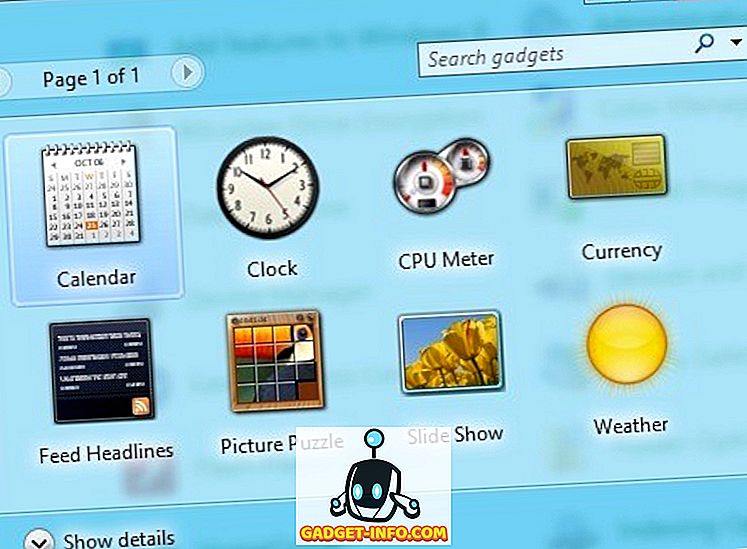
이러한 가젯은 캘린더, 시계, CPU 미터, 통화, 피드 헤드 라인, 그림 퍼즐, 슬라이드 쇼 및 날씨입니다. 더 많은 가젯을 원한다면 온라인으로 검색하고 다운로드하여 설치할 수 있지만 악성 코드 나 스파이웨어가 포함될 수 있으므로 조심해야합니다.
Windows 8에 데스크톱 가젯을 설치하려면 먼저 제어판을 연 다음 데스크톱 가젯 을 클릭하십시오.
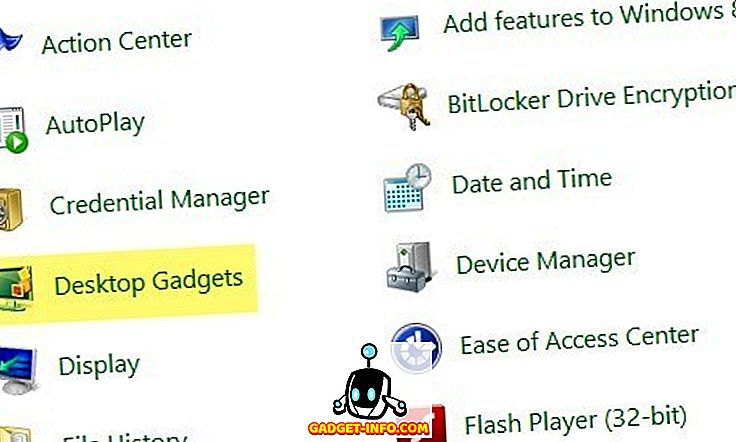
그런 다음 원하는 가제트를 마우스 오른쪽 버튼으로 클릭하고 추가를 선택 하십시오 .
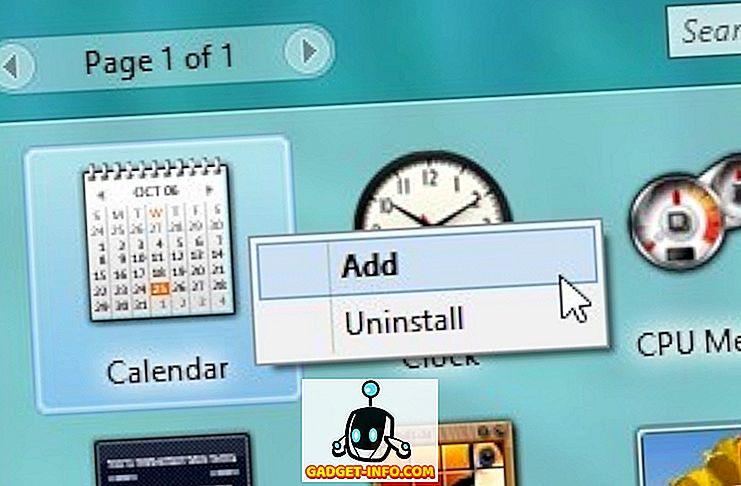
이제 Windows 7에서와 마찬가지로 가젯이 화면의 오른쪽에 나타납니다.

잠시 동안 Windows 8을 사용하고 계시다면 Metro 앱을 화면의 오른쪽에 놓고 데스크톱 위젯을 설치하면 어떻게 될지 궁금해하실 것입니다. 음, 이것은 다음과 같이 보입니다.
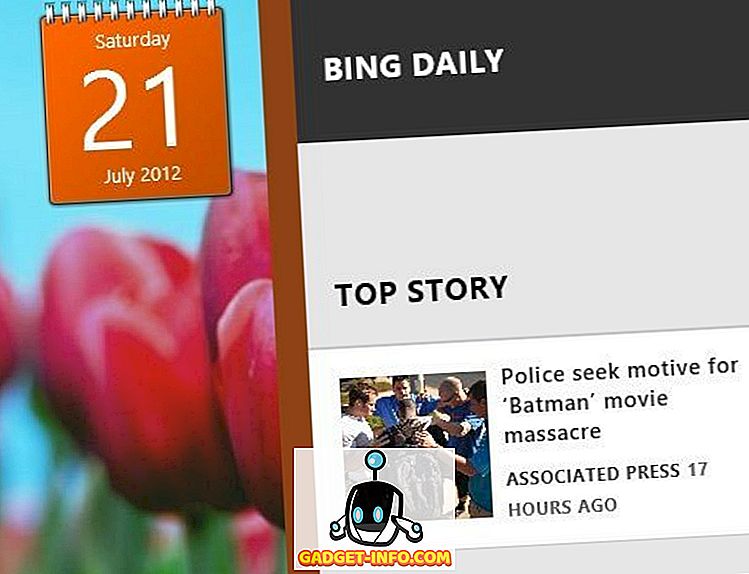
기본적으로 Windows 8은 스냅 된 메트로 앱의 왼쪽으로 위젯을 이동합니다. 나는 그것이 어떻게 든 엉망이 될 것이고, 가제트를 전시하지 않거나 다른 것을하려고 생각했다. 그러나 운 좋게 그들은 이것에 대해 생각했다. 그리고 당신은 양쪽이 아니라 모두을 동시에 볼 수있다. 따라서 어리숙한 해상도를 지원하는 모니터가 있고 여유 공간이 있다면 몇 가지 가제트를 실행하고 Metro 응용 프로그램을 문제없이 바탕 화면에 저장할 수 있습니다. 즐겨!









